Лучшие конвертеры видео в GIF для пользователей настольных компьютеров и мобильных устройств
Вы знаете те забавные маленькие анимации, которые мы видим по всему Интернету? Да, это гифки. И возможность создавать их из видео — это здорово. Представьте, что вы делитесь с друзьями забавным моментом из видео в формате GIF. Кроме того, GIF-файлы могут сделать ваши публикации и сообщения в социальных сетях более интересными и привлекательными.
Теперь вам может потребоваться сделать презентацию более привлекательной или добавить визуального изящества к вашим проектам. GIF-файлы — ваш лучший выбор. Зная о вершине GIF-конвертеры это как иметь крутой инструмент в своем цифровом наборе инструментов. Речь идет не только о том, чтобы все выглядело круто; речь идет о самовыражении и создании более красочного онлайн-мира.
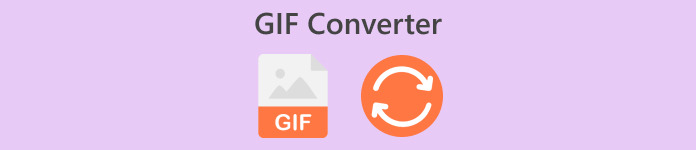
Для быстрой оценки программ, которые мы рассмотрим в этом посте, ниже приведен обзор и таблица, которую вы можете просмотреть:
1. Video Converter Ultimate: мощный инструмент для конвертации видео с мощными функциями редактирования.
2. Adobe Express: удобный инструмент для улучшения изображений на ходу.
3. CloudConvert: облачный инструмент преобразования файлов.
4. Zamzar: универсальный сервис онлайн-конвертации
5. EZGIF: превосходно упрощает процесс создания GIF.
6. Kapwing: надежная онлайн-платформа для редактирования видео.
7. ImgPlay: превращайте фотографии и видео в захватывающие GIF-файлы.
8. GIF Maker (Braincraft): создание GIF-файлов с помощью искусственного интеллекта.
9. GIF Studio: универсальное мобильное приложение с широким набором инструментов редактирования.
Часть 1. Лучший высококачественный конвертер GIF для настольных ПК
Когда дело доходит до возможностей преобразования, нет никаких сомнений в том, что Конвертер видео Ultimate это лучший выбор. Этот инструмент поможет вам в кратчайшие сроки преобразовать ваши видео в GIF-файлы или наоборот. Кроме того, в этом приложении возможно добавление эффектов и фильтров, водяных знаков, поворота и обрезки. Теперь, если ваше видео слишком длинное, вы можете обрезать его, чтобы сделать его короче. Кроме того, вы можете просмотреть выходные данные файла до начала процесса преобразования. Чтобы начать использовать этот инструмент, выполните следующие действия:
Шаг 1. Скачайте программу и установите
Прежде всего, скачайте программу, отметив галочкой Скачать бесплатно кнопку и выполните установку через командную строку. Затем запустите инструмент на своем компьютере.
Скачать бесплатноДля Windows 7 или новееБезопасная загрузка
Скачать бесплатноДля MacOS 10.7 или новееБезопасная загрузка
Шаг 2. Доступ к опции GIF Maker
После завершения установки перейдите в раздел Ящик для инструментов вкладку и получить доступ к GIF Maker вариант из этого меню. После доступа вы увидите интерфейс загрузки инструмента.
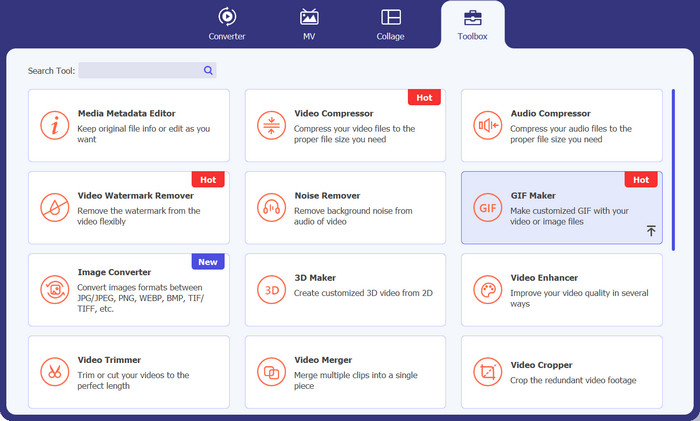
Шаг 3. Добавьте видео для конвертации
Далее отметьте галочкой Видео в GIF вариант из подборки. После этого выберите видео, которое хотите конвертировать в GIF. Этот инструмент поддерживает различные форматы видео, поэтому вы можете использовать его в качестве конвертера MP4 в GIF.
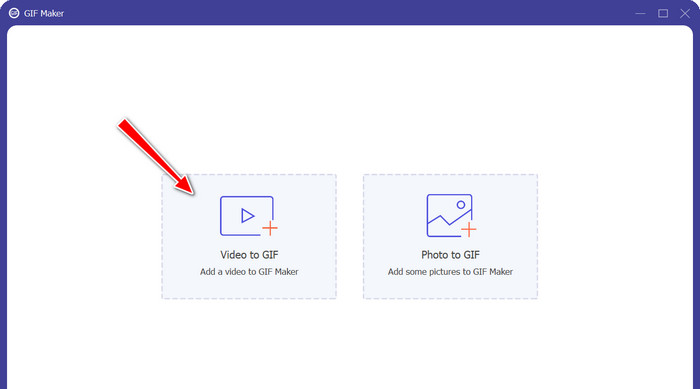
Шаг 4. Редактировать видео и конвертировать в GIF
Чтобы изменить видео, нажмите кнопку редактировать кнопка или Порез удалить ненужные части видео. После этого нажмите кнопку Создать GIF кнопку для создания файла GIF.
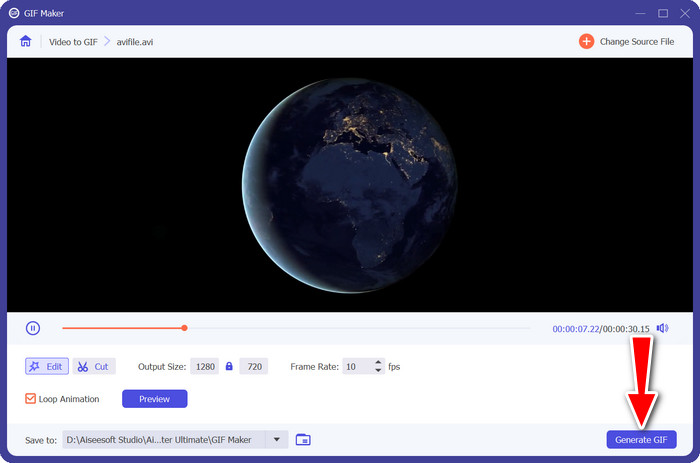
Часть 2. Лучшие онлайн-конвертеры GIF
1. Бесплатный онлайн-конвертер видео FVC
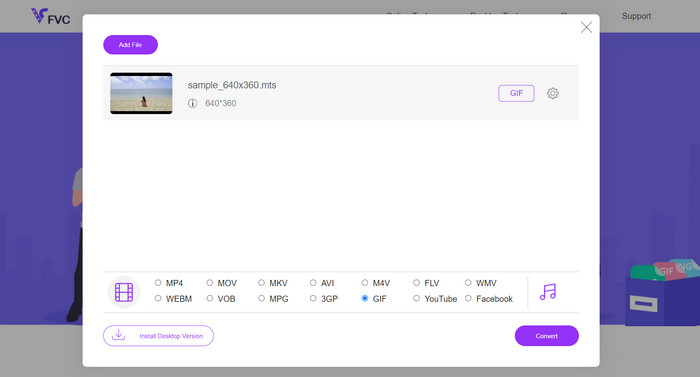
Любой видеоформат можно конвертировать в GIF с помощью Бесплатный конвертер видео онлайн по ФЖК. Да, вы правильно прочитали. Инструмент предлагает поддержку многих видеоформатов, позволяя конвертировать их в GIF или другие нужные форматы, такие как MKV. Кроме того, с помощью этого инструмента возможно преобразование в аудиоформаты, такие как MP3, WAV и т. д. Тем не менее, возможно, вы захотите узнать больше об этом конвертере MP4, WMV, MOV в GIF. Ниже приведен список плюсов и минусов, которых следует ожидать от использования этой программы.
Плюсы
- Никакого простоя сервера не может быть.
- Конвертируйте аудио и видео форматы в другой формат.
- Получите наилучшее качество конвертированных файлов с настройкой вывода.
Минусы
- Он не позволяет импортировать видео с использованием URL-адреса.
2. ЭЗГИФ
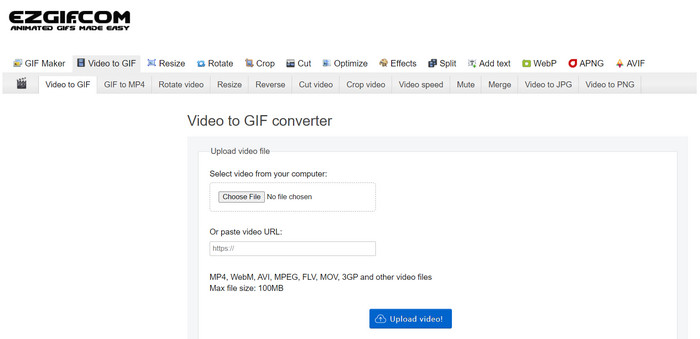
Есть сомнения относительно преимуществ, которые приносит EZGIF. Он оснащен множеством инструментов, предназначенных для изменения файлов GIF. Одним из таких инструментов является возможность создавать GIF-файлы из видео. Теперь, если вы хотите изменить размер, обрезать или добавить эффекты к своим GIF-файлам, посетите веб-сайт EZGIF. Чтобы узнать больше об этой программе, вы можете ознакомиться с плюсами и минусами ниже:
Плюсы
- Обрезать определенный раздел GIF.
- Настройте частоту кадров для файла GIF.
- Редактируйте файлы GIF непосредственно на веб-странице.
- Специальное видео для функции GIF.
Минусы
- Он может загружать только видео размером не более 100 МБ.
- Одно видео за раз.
3. Капвинг
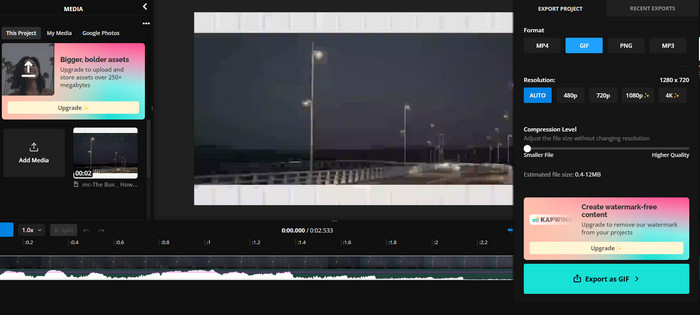
Если вы хотите испытать программу, похожую на инструмент для редактирования видео, в среде веб-браузера, вам, вероятно, следует использовать Kapwing. Вы правильно прочитали. Его инструменты устроены таким образом, что он выглядит и ощущается как студия видеомонтажа. Кроме того, он поставляется с конвертером видео в GIF, который поможет вам создавать забавные GIF-файлы из ваших видео.
Плюсы
- Создавайте высококачественные GIF-файлы.
- Настройте разрешение до Full HD.
- Балансируйте качество и размер с помощью функций сжатия.
Минусы
- Для загрузки файлов GIF требуется время.
4. Облачное конвертирование
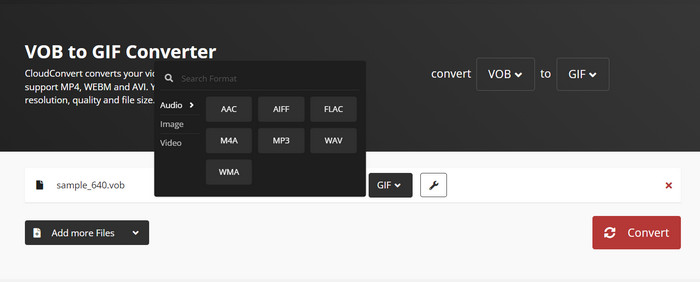
Еще один онлайн-конвертер GIF MP4, который вы можете использовать, — CloudConvert. Это такая же мощная программа, как настольная программа, если не сравнивать ее с настольным инструментом. Кроме того, этот инструмент предлагает множество операций преобразования, что делает его гибким инструментом преобразования. Кроме того, вы можете импортировать файлы из разных источников файлов, в том числе через URL-адрес, из локального хранилища и даже с облачных платформ. Действительно, он заслуживает того, чтобы попасть в список высококачественных конвертеров GIF.
Плюсы
- Мультиплатформенный конвертер.
- Выполните пакетное преобразование.
- Добавьте водяной знак в GIF-файл или видеовыход.
Минусы
- Он предлагает ограниченный выход преобразования аудио и видео файлов.
5. Adobe Экспресс
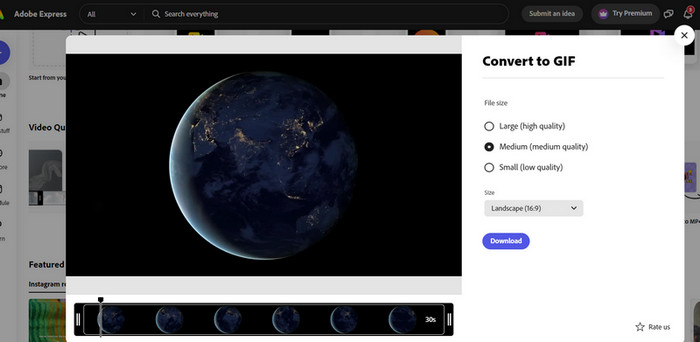
Если вы хотите остаться в среде Adobe, для ваших нужд конвертации также существует онлайн-версия. Утилита называется Adobe Express, доступ к ней можно получить онлайн. Подобно продуктам Adobe, таким как Photoshop, эта веб-программа содержит множество полезных инструментов для редактирования видео, фотографий и даже конвертации. Если вы пытаетесь загрузить и конвертировать файл AVI, можно с уверенностью сказать, что он может работать как конвертер AVI в GIF. Лучше всего испытать программу на практике, чтобы узнать о ней больше.
Плюсы
- Его локатор файлов автоматически показывает целевой файл.
- В комплект поставки входит триммер для обрезки видео.
- Предварительный просмотр готового продукта.
Минусы
- Регистрация в программе обязательна.
- Не все доступно бесплатно.
6. Замзар
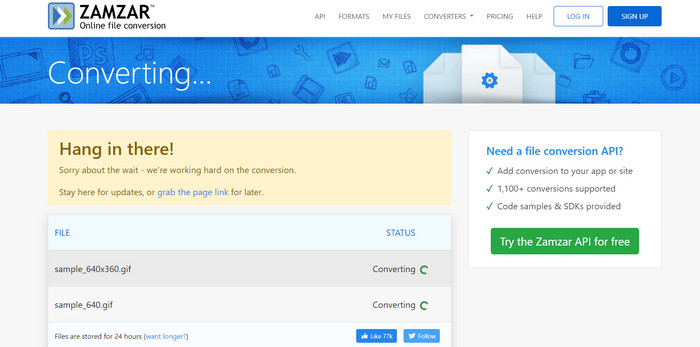
Zamzar давно существует и наиболее известен своим мастерством конверсии. Нет сомнений, что здесь вы можете конвертировать такие файлы, как WEBP, в GIF. Кроме того, для использования его услуг не требуется регистрация или подписка. Все, что вам нужно сделать, это выбрать желаемый процесс конвертации и загрузить файл. Программа сделает всю остальную работу. Это так просто. Если вы хотите использовать этот конвертер WEBP в GIF или как-то еще, вы должны использовать этот инструмент.
Плюсы
- Существует множество инструментов для конвертации, таких как Document Converter.
- Он имеет функцию перетаскивания для загрузки файлов.
- Быстрый процесс загрузки и конвертации.
Минусы
- Это во многом зависит от стабильного подключения к Интернету.
Часть 3. 3 лучших конвертера GIF на Android/iOS
Хорошо иметь доступные и мощные настольные конвертеры GIF. Дело в том, что, если вы не перед компьютером? В этом мобильные приложения превосходят большинство настольных программ. С точки зрения портативности они имеют большую ценность. Без лишних слов узнайте о лучших конвертерах GIF для устройств Android или iOS.
1. Имгплей
Видео в GIF, фотографии в GIF и редактировать GIF? Вы можете воспользоваться всем этим в одном приложении под названием ImgPlay. Это приложение позволяет выбирать файлы из вашей библиотеки фотографий или снимать импровизированное видео. Кадр за кадром пользователи могут редактировать по своему вкусу. В целом, это отличный конвертер видео или изображений в GIF.
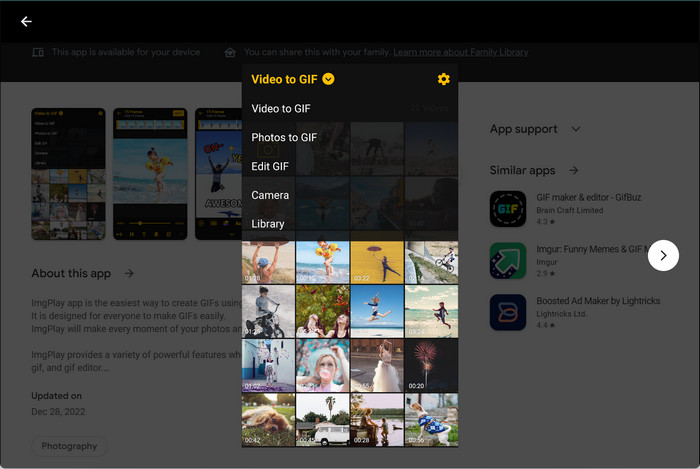
2. Создатель GIF.
Еще один мобильный конвертер GIF, которым вы можете воспользоваться, — это GIF Maker, разработанный Braincraft. С его помощью вы сможете создавать забавные и сумасшедшие GIF-изображения в своей собственной версии. Помимо преобразования изображений или видео в GIF-файлы, вы можете редактировать фон GIF-файла, применять эффекты и фильтры и многое другое.
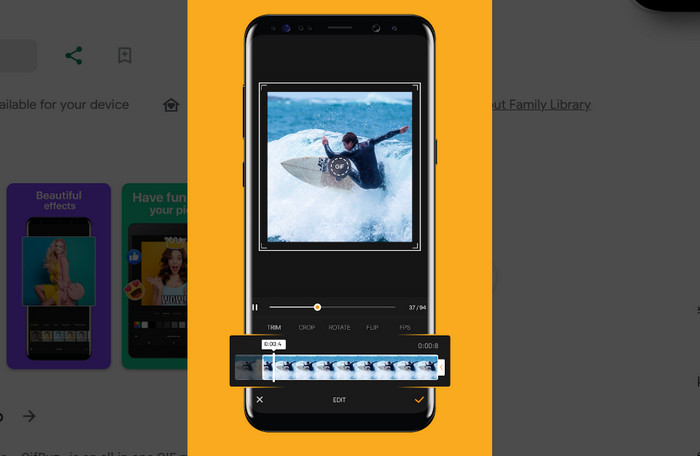
3. GIF-студия
Cognitive Droid также включает в себя функцию конвертеров GIF. Компания разработала приложение под названием GIF Studio. Одна из его функций включает видео в GIF. Вы можете создавать GIF-файлы из своих любимых видео. Судя по его инструментам, мы можем сказать, что он предназначен для редактирования файлов GIF, позволяя вам создавать слайд-шоу коллажей GIF, конвертировать их в GIF и конкатировать. Мы должны сказать, что это отличное мобильное приложение, на которое стоит обратить внимание.
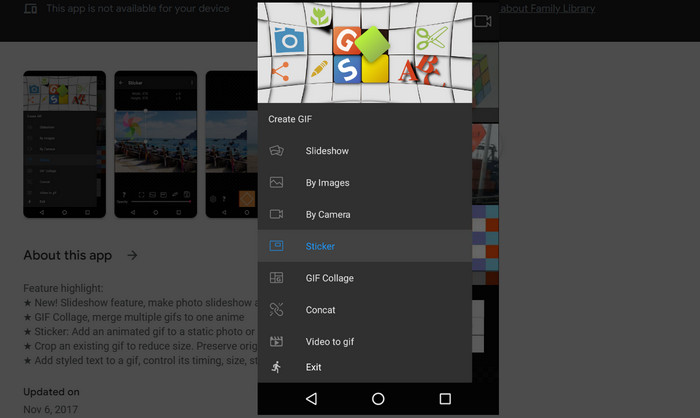
Часть 4. Часто задаваемые вопросы о лучших конвертерах GIF
Можете ли вы зациклить GIF?
Абсолютно! GIF-файлы обычно настроены на цикл по умолчанию. Этот зацикленный гифка Функция позволяет анимации воспроизводиться непрерывно в непрерывном цикле, что делает ее идеальной для коротких повторяющихся анимаций или мемов.
Зачем конвертировать WebP в GIF?
Преобразование WebP в GIF может потребоваться в ситуациях, когда вам необходимо обеспечить максимальную совместимость со старыми устройствами и браузерами, которые могут не поддерживать WebP.
Каковы преимущества использования конвертера MOV в GIF?
MOV в GIF Конвертеры удобны, если вы хотите конвертировать видеоклипы в формат, которым будет легче делиться и просматривать на веб-сайтах или в приложениях для обмена сообщениями. GIF-файлы легкие и не требуют специального видеоплеера.
Как работает конвертер GIF в APNG?
А GIF в APNG Конвертер по сути берет кадры анимации GIF и преобразует их в формат APNG (Animated Portable Network Graphics). В некоторых случаях APNG может предложить лучшее качество и меньший размер файлов, чем GIF, и этот процесс преобразования включает извлечение и повторную сборку кадров в новом формате.
Вывод
Проще говоря, у вас достаточно GIF-конвертеров. Неважно, на какой платформе вы находитесь, потому что она обязательно найдется для ваших нужд. Вы можете выбрать GIF-конвертер для настольных компьютеров, онлайн-доступа и мобильных устройств.



 Конвертер видео Ultimate
Конвертер видео Ultimate Запись экрана
Запись экрана



